笔记本外接音响怎么设置,小编教你设置方法
- 分类:帮助 回答于: 2017年11月11日 14:35:03
假如自己的笔记本电脑声卡损坏或者是耳机插头出故障就可以购置一款内置声卡的小音箱。内置声卡的音箱一般是用一个USB接口连接电脑。笔记本外接音箱到底是怎么接的?下面让小编介绍一下笔记本电脑连接内置声卡音箱的正确设置的方法。
有用户反映,别人送他一个小音箱,而他的电脑是笔记本。音箱插到耳麦的口了,但是没有动静啊。改到USB接口的插入,也没动静,但是动一动USB能感觉音箱有点动静,这是怎么回事呢?如何安装设置呢。下面,小编就来跟大家分享设置笔记本外接音响的方法。
笔记本外接音响怎么设置
首先,把音响和电脑连接起来,一般外接音响会有2根线,一根耳机一根麦克风,只有2根都连接正确才可以,一般孔在电脑左侧。
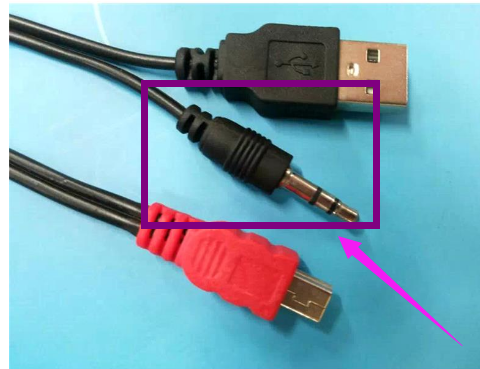
外接音响图-1
点击左下角的开始菜单,找到右边中间的“控制面板”。
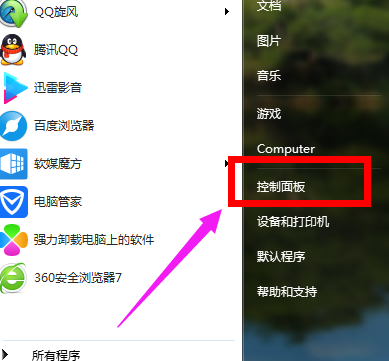
设置外接音响图-2
选择“小图标”,然后找到“声音”选项,点击它
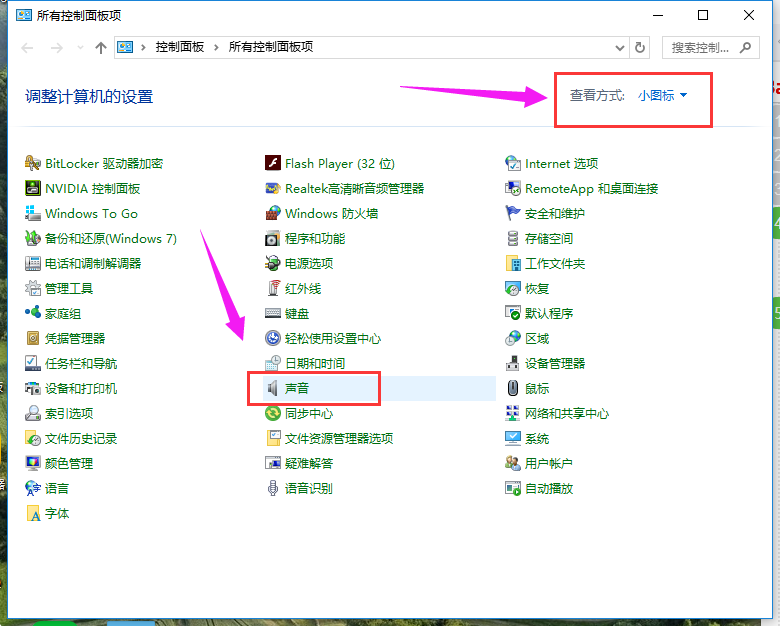
笔记本图-3
有两个选项,一个扬声器,一个耳机,我们选中耳机选项。
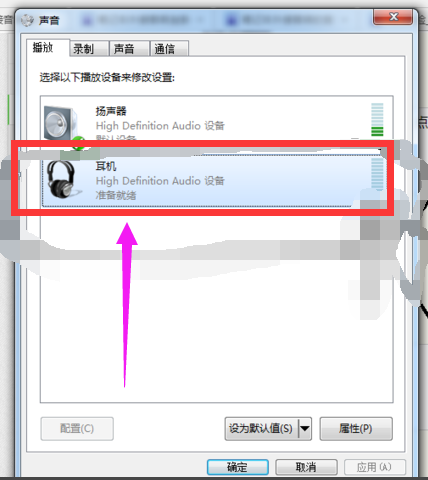
设置外接音响图-4
点击下面的“设为默认值”选项,然后点击确定就设定完成了。
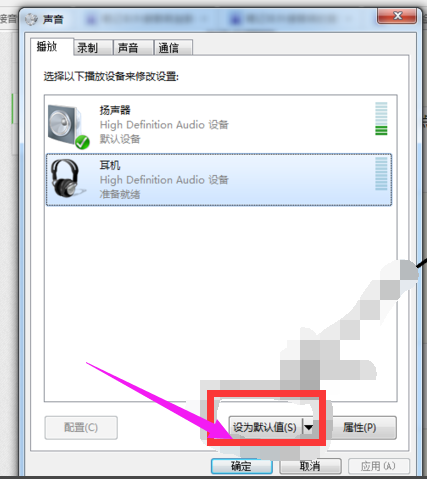
音响图-5
以上就是笔记本外接音箱操作方法。如果您感觉笔记本的音响不太行,可以再外接一个音质好的低音炮的音响,再通过以上步骤设置即可。
 有用
26
有用
26


 小白系统
小白系统


 1000
1000 1000
1000 1000
1000 1000
1000 1000
1000 1000
1000 1000
1000 0
0 0
0 0
0猜您喜欢
- 重要警示:辨别真假小白一键重装系统..2017/03/06
- 固态硬盘安装,小编教你怎么安装固态硬..2018/06/15
- 修改DNF模块后dnf怎么清除所有补丁..2021/02/02
- qq电脑管家怎么拦截广告2020/11/16
- 手把手教你电脑怎么查看隐藏文件..2019/02/20
- 笔记本键盘坏了怎么办,小编教你笔记本..2018/06/25
相关推荐
- 电脑蓝屏怎么回事怎么修复..2022/08/30
- 系统修复工具怎么使用2021/05/31
- 图解笔记本怎么重装系统2019/03/19
- 分享windows xp系统的安装教程..2020/11/16
- word页眉横线怎么去掉,小编教你怎么去..2018/06/05
- 电脑出现蓝屏的原因以及解决方法..2021/01/07

















